cPanel - FileZilla FTP İstemcisi
FileZilla açık kaynaklı bir FTP istemcisidir, Linux ve Windows gibi birçok platformda mevcuttur. Bu istemci, SFTP ve FTPS olan güvenli bağlantılar üzerinden FTP'yi de destekler. Dosyalarınızı web sunucunuza yüklemek ve yönetmek için bu yazılımı kullanabilirsiniz. Web sitenizi yüklemek istediğinizde ve dosya sayısı fazla veya dosya boyutu çok büyük olduğunda. Daha sonra FTP yüklemesini kullanabilirsiniz, çünkü cPanel Dosya Yöneticisi aracılığıyla çok büyük boyutlu bir dosya yüklemek, yüklemede bir hataya neden olabilir.
CPanel hesaplarının çoğu, ana dizininizdeki tüm dosyalara erişip yönetebileceğiniz bir sistem FTP hesabıyla birlikte gelir. CPanel ve FTP için sistem hesabının şifreleri çoğu durumda aynıdır.
FileZilla FTP istemcisini kullanmak, web sitesini yönetmek ve yüklemek için lütfen şu adımları izleyin -
Step 1- FileZilla FTP istemcisini FileZilla web sitesinden indirin ve yükleyin. Bu yazılımın kurulum süreci diğer yazılımlarla aynıdır.
https://filezilla–project.org/download.php
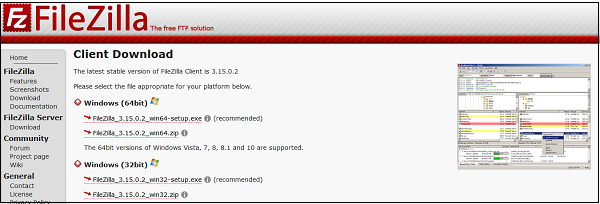
Step 2- Yükledikten sonra FileZilla FTP istemcinizi açın. Hızlı bağlantı çubuğunda, ana bilgisayar adını sağlamak için bir metin kutusu bulacaksınız. Ftp ana bilgisayar adınızı girin; bu, sunucunuzun IP adresi veyaftp.<your_domain.com>.
Step 3 - ftp hesabınızın kullanıcı adını ve şifresini girin.
Step 4- FTP sunucunuza bağlanmak istediğiniz Port'u girin. Çoğu durumda 21'dir, ancak bu alanı boş bırakırsanız, FileZilla otomatik olarak bağlanmak için uygun bağlantı noktasını bulacaktır.
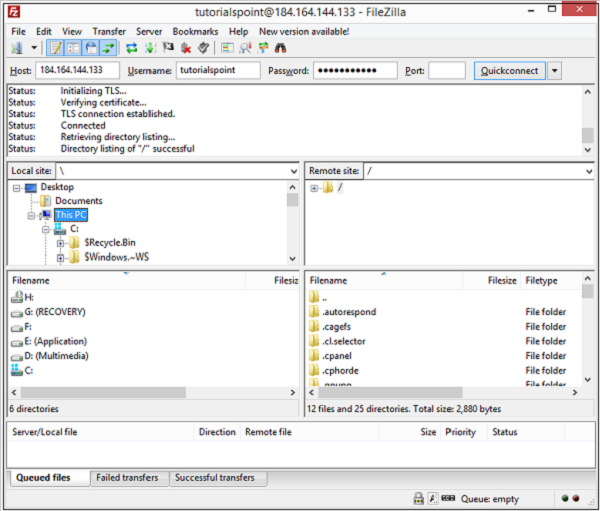
Step 5 - FTP sunucusuna bağlanmak için Hızlı Bağlantı'yı tıklayın.
Step 6- Başarılı bir bağlantıdan sonra, dosyaları sol taraftaki bölmeden (yerel bilgisayar dizinlerinizdir) Sağ taraftaki bölmeye (uzak sunucu dizinleriniz ve dosyalarınızdır) taşıyabilir veya kopyalayabilirsiniz. Dosyaları soldan sağa bölmeden veya tam tersi şekilde sürükleyip bırakabilirsiniz.
Step 7 - Arabirimin alt tarafında bulunan bölmede taşıma veya kopyalama işleminizin durumunu görüntüleyebilirsiniz.